Windows 11 sekarang mendukung private DNS-over-HTTPS (DoH), berikut cara mengaktifkannya
1 menit Baca
Ditampilkan di
Baca halaman pengungkapan kami untuk mengetahui bagaimana Anda dapat membantu MSPoweruser mempertahankan tim editorial Baca lebih lanjut

DNS-over-HTTPS (DoH) menutup lubang teks biasa terakhir saat berkomunikasi di internet – yaitu saat Anda meminta nomor IP server yang ingin Anda ajak berkomunikasi. Tanpa DoH, penyedia DNS Anda (biasanya ISP Anda) selalu tahu situs web mana yang Anda sambungkan.
Beberapa browser sudah mendukung DoH, dan sekarang Windows 11 menampilkan dukungan asli untuk teknologi tersebut.
Mengaktifkannya tidak rumit.
Cara mengatur DNS-over-HTTPS (DoH) di Windows 11
- Navigasi ke Pengaturan> Jaringan & Internet> Ethernet dan WIFI
- Klik Edit pada item Tugas Server DNS.
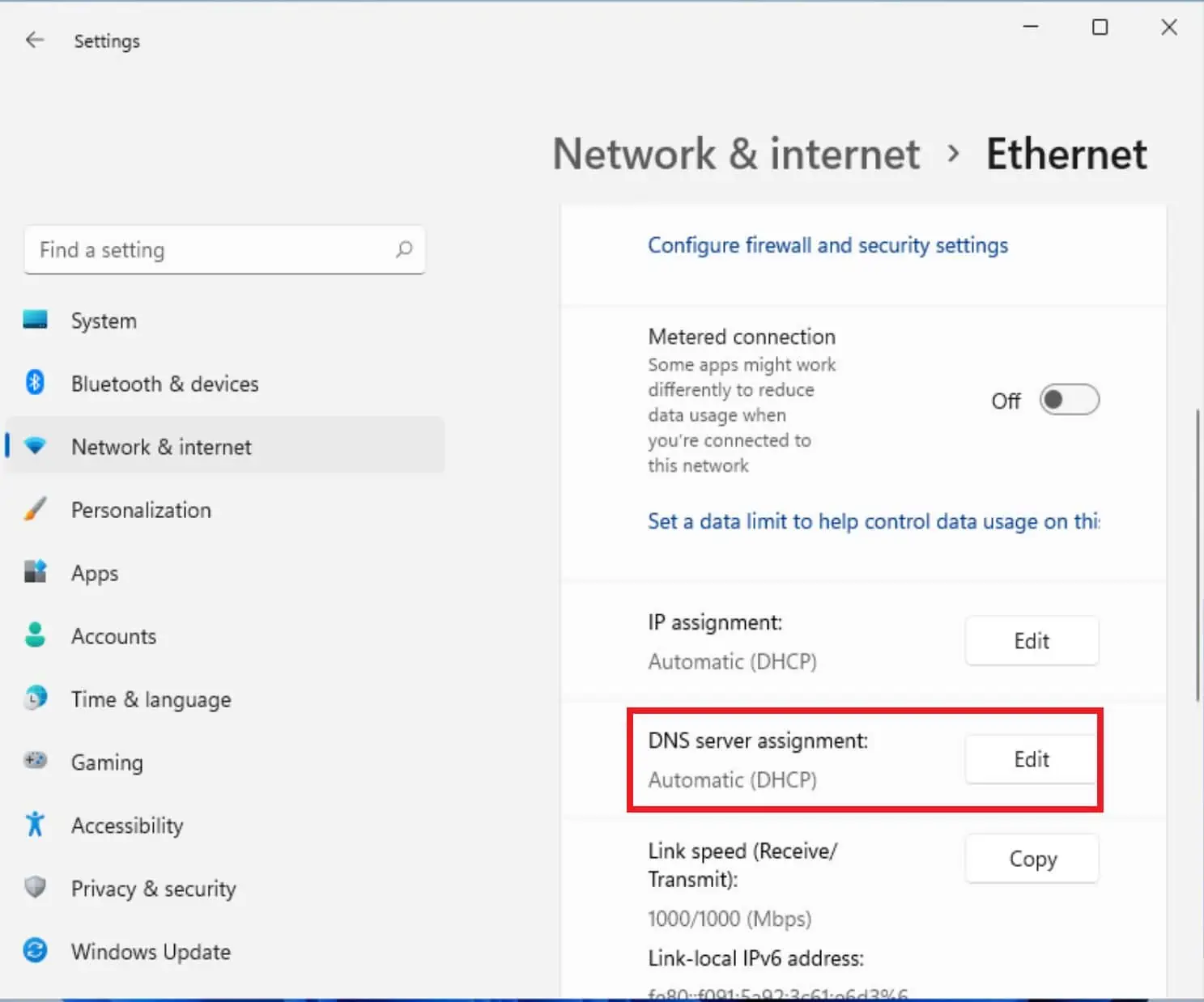
- Alihkan pengaturan dari Otomatis (DCHP) ke Manual

- Alihkan tombol IP4.
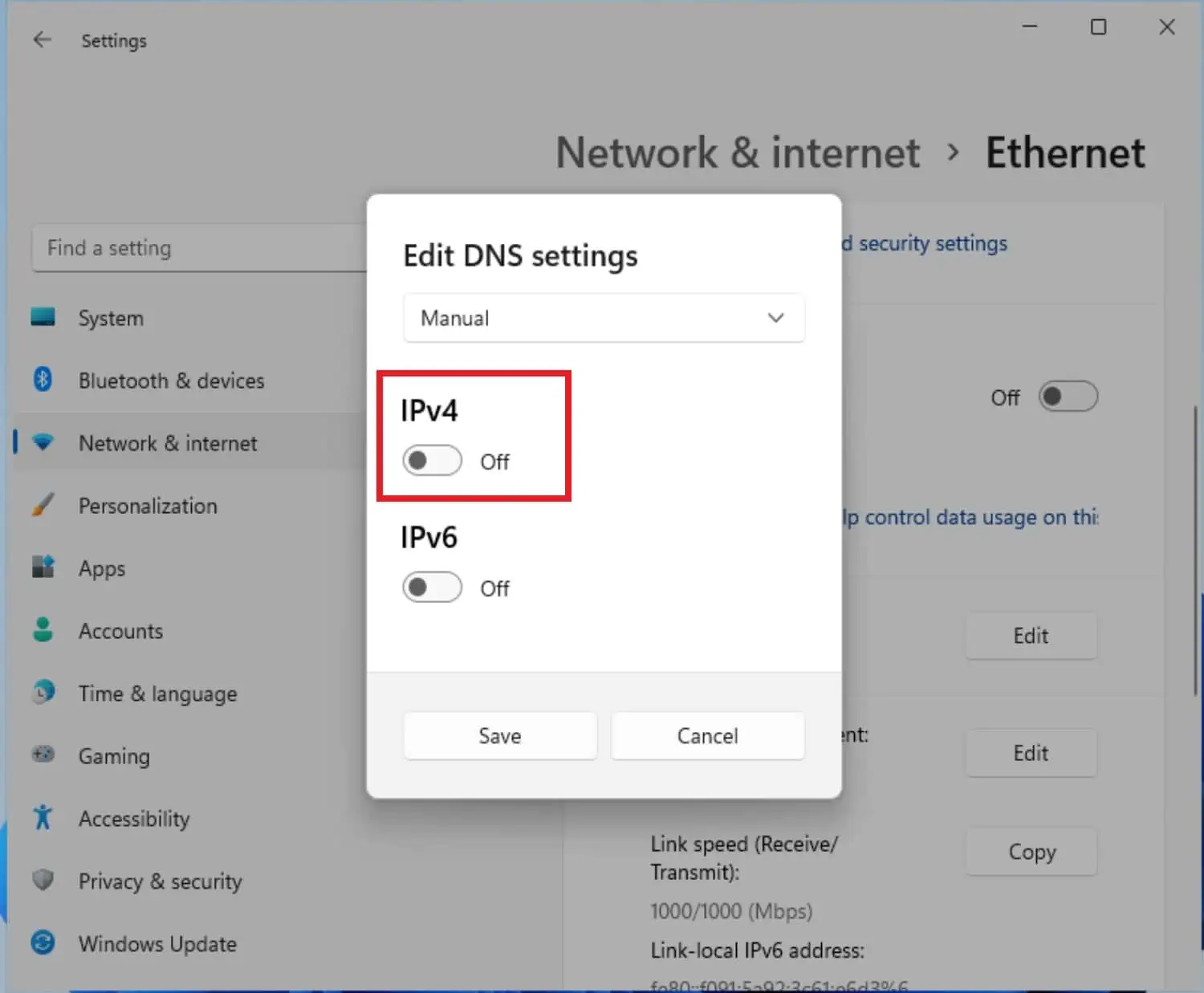
- Dalam formulir yang dihasilkan, masukkan 8.8.8.8 di bidang DNS Pilihan dan pilih Encrypt-only (DNS over HTTPS).
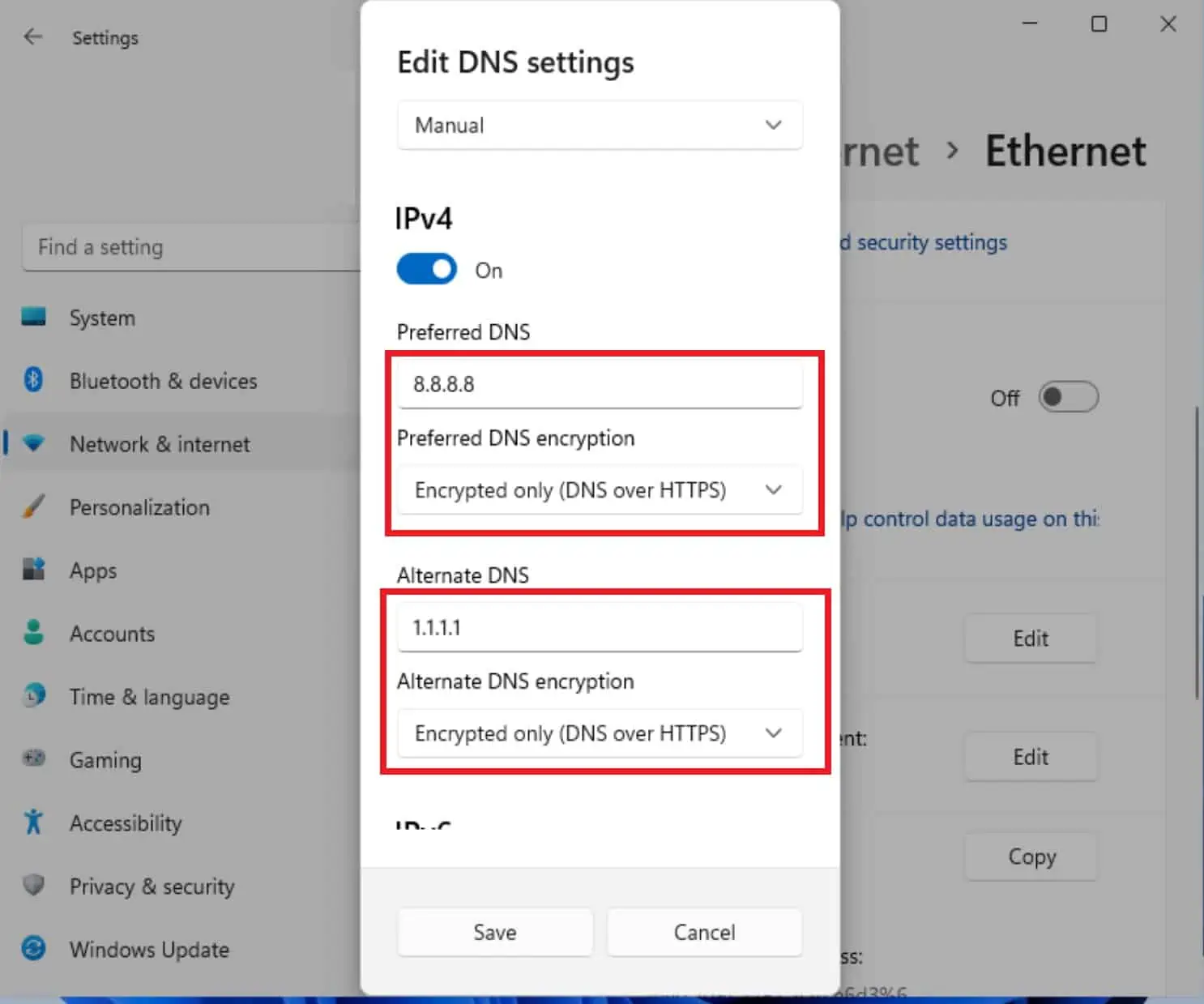
- Di bidang DNS Alternatif, masukkan 1.1.1.1 di bidang DNS Pilihan dan pilih Hanya enkripsi (DNS melalui HTTPS).
- Klik Simpan dan Pengaturan Jaringan Anda akan terlihat seperti ini.
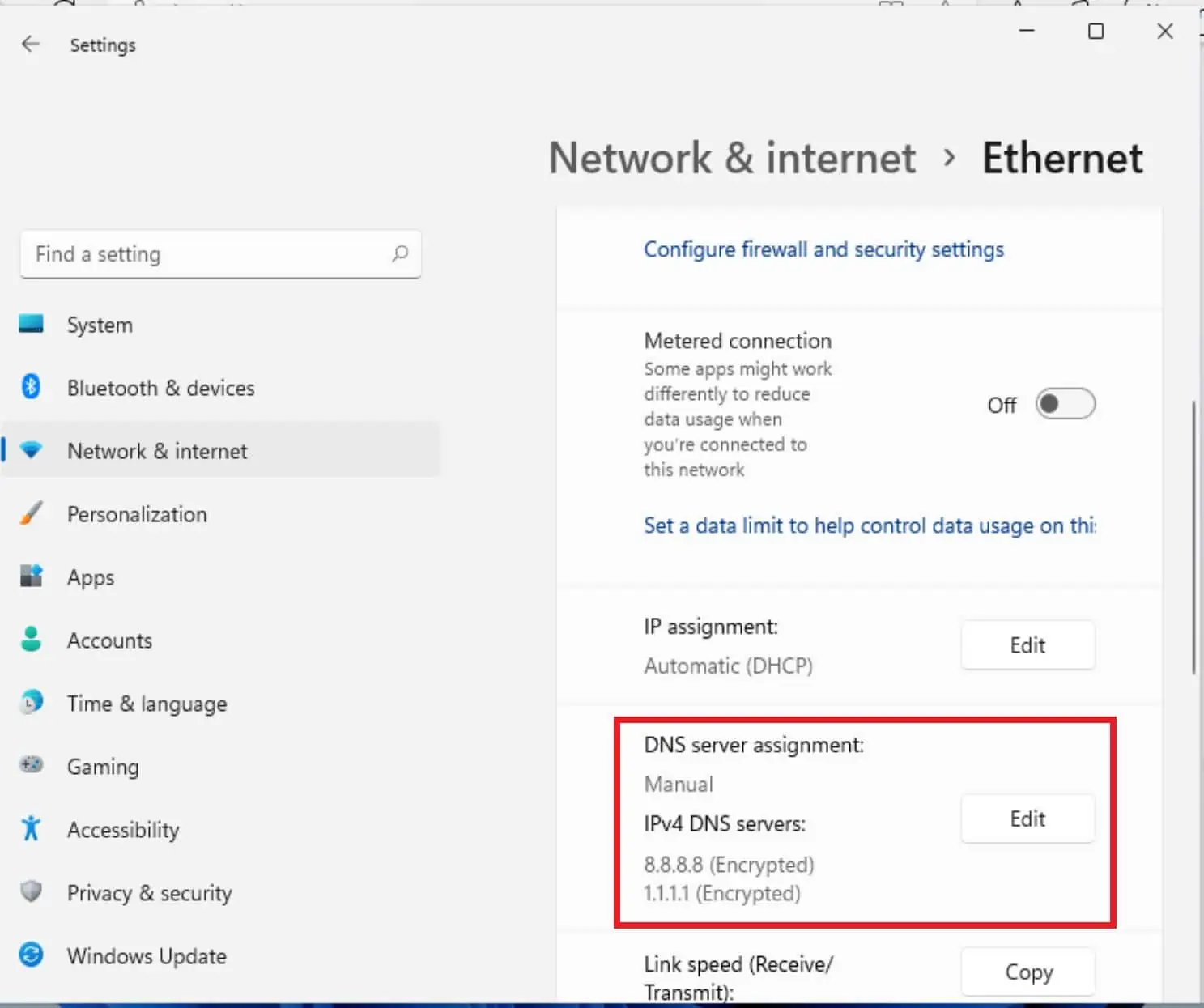
Opsi DNS lainnya termasuk
- Cloudflare: server DNS 1.1.1.1 dan 1.0.0.1
- Google: 8.8.8.8 dan 8.8.8.4 server DNS
- Quad9: 9.9.9.9 dan 149.112.112.112 server DNS
Pencarian DNS Anda sekarang harus dienkripsi, memberi Anda lapisan privasi ekstra dari ISP Anda.
melalui Komputer Bleeping.









forum pengguna
Pesan 0